Whitelist für die Benutzerkontensteuerung
So nutzen Sie die Whitelist
von Oliver Ehm - 04.11.2011
Dieser Abschnitt beschreibt, wie Sie die Einstellungen von Surun sichern. Sie lassen sich dann auf andere PCs übertragen. Surun lässt sich damit zudem nach einer Neuinstallation in kürzester Zeit wieder auf dem PC einrichten.
Systemeinstellungen sichern
Surun bietet die Möglichkeit, die Programmeinstellungen zu sichern. Die Konfiguration lässt sich so auf andere PCs übertragen.
Öffnen Sie das Konfigurationsfenster von Surun in der Systemsteuerung. Wählen Sie das Register „Allgemein“. Klicken Sie bei „Datensicherung“ auf „Sichern…“. Speichern Sie die Einstellungen in „C:\surun“ unter dem Namen surun_backup.txt ab.
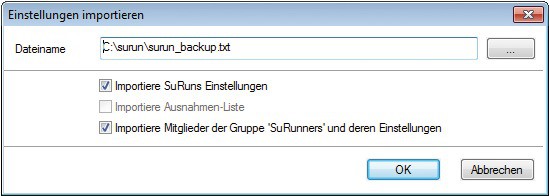
Blitz-Konfiguration: Wenn Sie eine Sicherungsdatei angelegt haben, lässt sich Surun durch wenige Klicks wiederherstellen oder auf anderen PCs einrichten
Listen und Profile verwalten
Wer mehrere Whitelists für unterschiedliche Benutzerkonten verwaltet, wird sich über die Import- und Export-Funktion der Whitelists freuen. Denn: Programmlisten lassen sich als Vorlage für andere Konten nutzen.
Öffnen Sie das Konfigurationsfenster von Surun. Wechseln Sie zum Register „SuRunners-Gruppe“. Wählen Sie bei „SuRunner“ ein Konto mit der Programmliste aus, die als Vorlage dienen soll. Klicken Sie anschließend unter „Programmliste“ auf „Exportieren…“. Navigieren Sie in das Verzeichnis „C:\surun“ und speichern Sie die Liste unter der Bezeichnung Vorlage_Programme.txt ab.
Wenn Sie die Programmliste als Vorlage für ein neues Konto verwenden wollen, klicken Sie bei „Programmliste“ auf „Importieren…“. Wählen Sie im Verzeichnis „C:\surun“ die Datei „Vorlage_Programme.txt“ und klicken Sie auf „Öffnen“.